Bezplatné e-mailové služby jako Gmail, Outlook, Zoho, Yandex nebo Yahoo… nepodporují uživatele s funkcí sledování a kontroly, zda si příjemce e-mail přečetl či nikoli. Tato funkce se obvykle zobrazuje pouze u placených e-mailových serverů. Pro sledování a kontrolu stavu odeslaných e-mailů tedy potřebujete aplikaci třetí strany, která ji podporuje.
Provede vás aplikací Maitrack – jedná se o rozšíření nainstalované v prohlížeči Google Chrome nebo CocCoc. Mailtrack plně podporuje Gmail pro sledování stavu úspěšně odeslaných a přečtených e-mailů. Mailtrack nabízí bezplatný balíček účtů, který uživatelům pomáhá sledovat neomezený počet e-mailů měsíčně.
Mailtrack má mnoho funkcí, jako například: Neomezené bezplatné sledování e-mailů; zobrazení dvou zelených zaškrtnutí pro upozornění na otevřené e-maily; sledování odkazů a příloh; upozornění v reálném čase; řídicí panel aktivit; integrace mobilních zařízení iOS a Android...
Chcete-li tuto aplikaci používat, musíte postupovat takto:
Krok 1: Pomocí prohlížeče Google Chrome nebo Coc Coc přejděte do internetového obchodu Chrome, poté vyhledejte Mailtrack a vyberte možnost „Přidat do Chromu“.
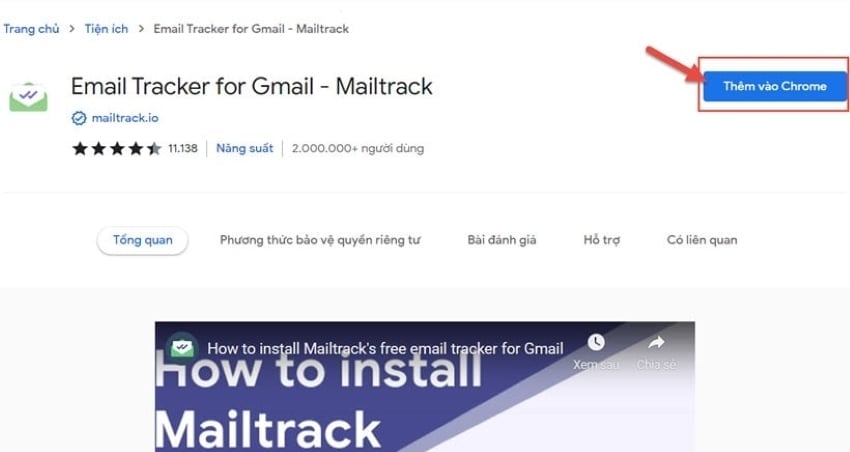
Krok 2: Poté se zobrazí oznámení, vyberte „Přidat rozšíření“.
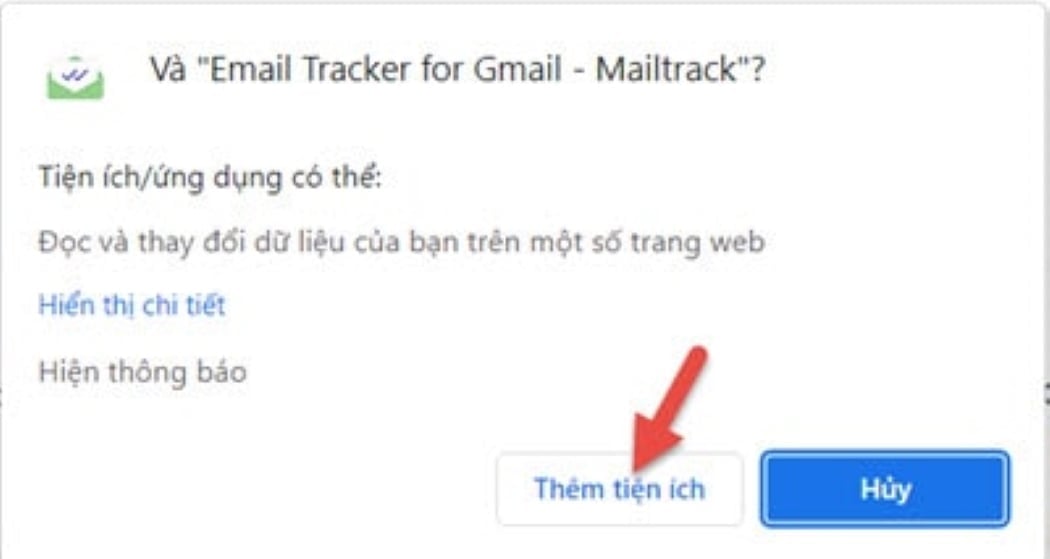
Krok 3: Mailtrack vás požádá o připojení k účtu Gmail, který chcete sledovat. Zkontrolujte, zda si příjemce e-mail přečetl – vyberte možnost „Spojit se s Googlem“.
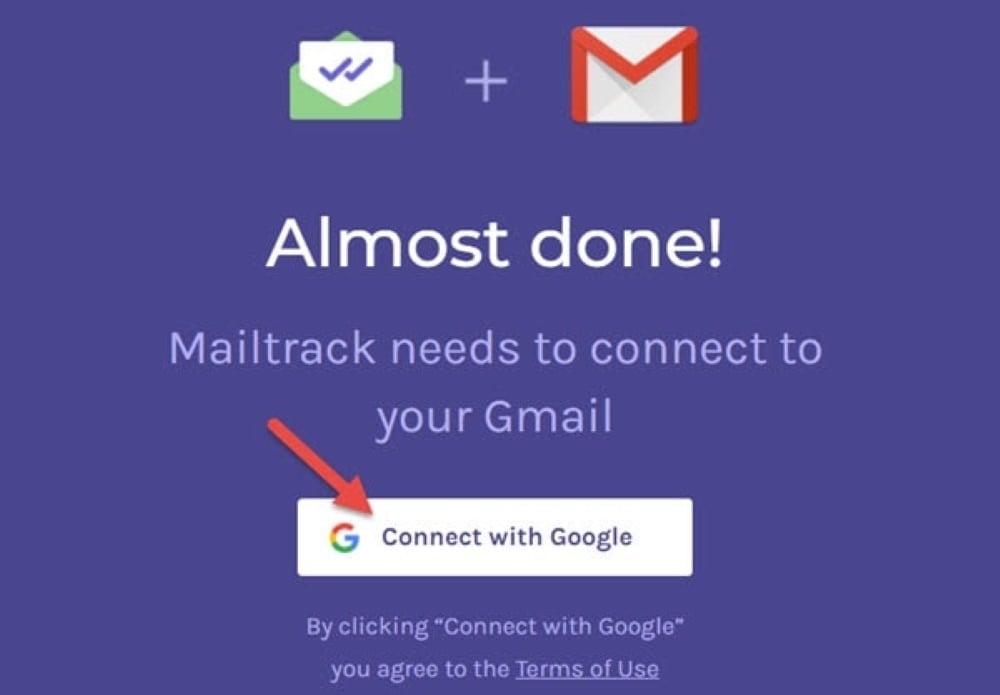
Krok 4: Dále vyberte účet Gmail, který chcete propojit s Mailtrackem. Pokud nejste přihlášeni k účtu Gmail, vyberte v prohlížeči možnost Použít jiný účet pro přihlášení do Gmailu.
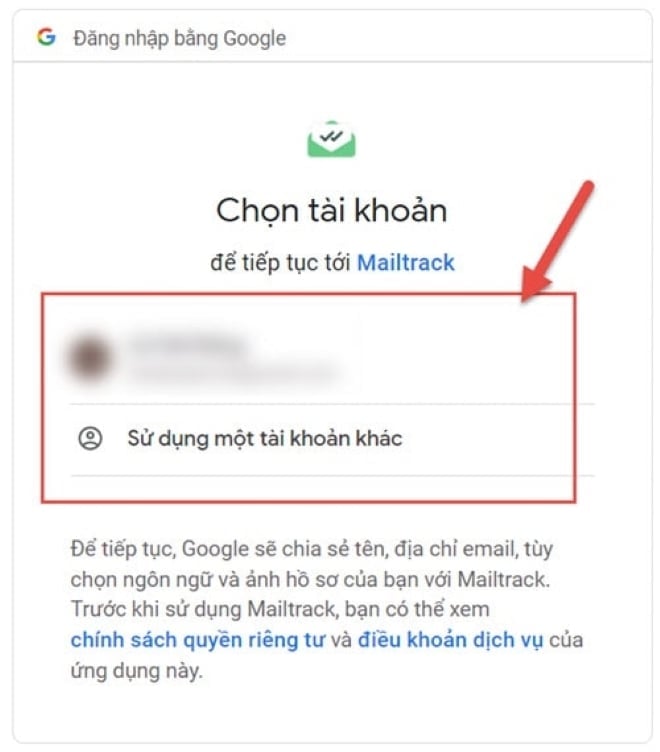
Krok 5: Mailtrack vás požádá o udělení přístupu k vašemu účtu Gmail, vyberete možnost „Povolit“.
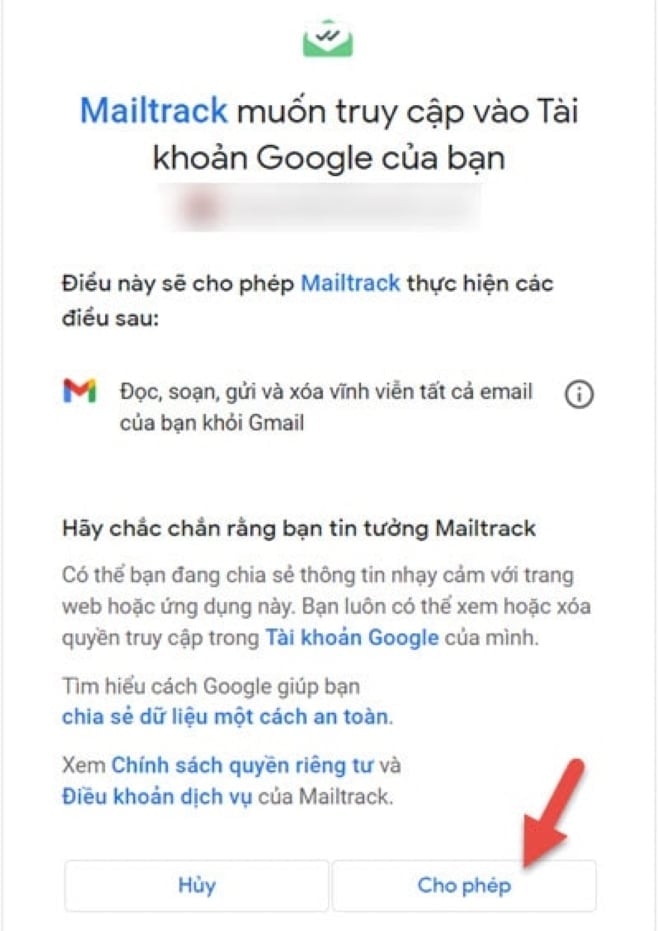
Krok 6: Vyberte balíček Mailtrack, zde zvolíte balíček Free.
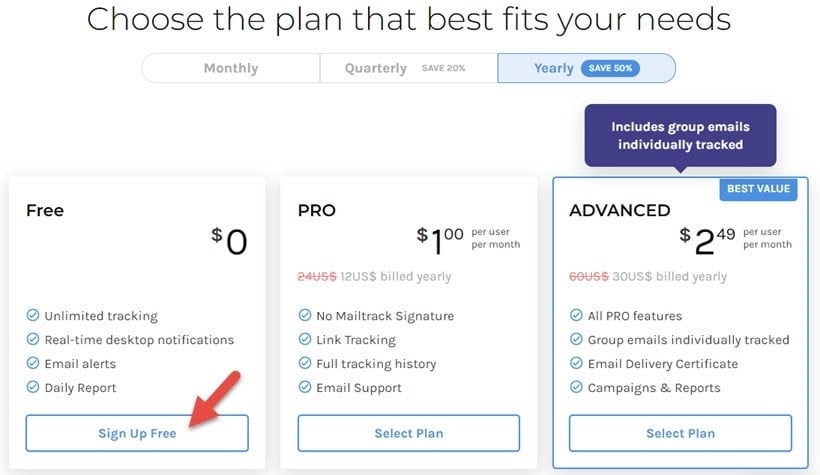
Krok 7: Oznamovací panel nastavení Mailtracku propojený s Gmailem je dokončen, výběrem možnosti „Přejít do Gmailu“ se vraťte do e-mailového rozhraní.
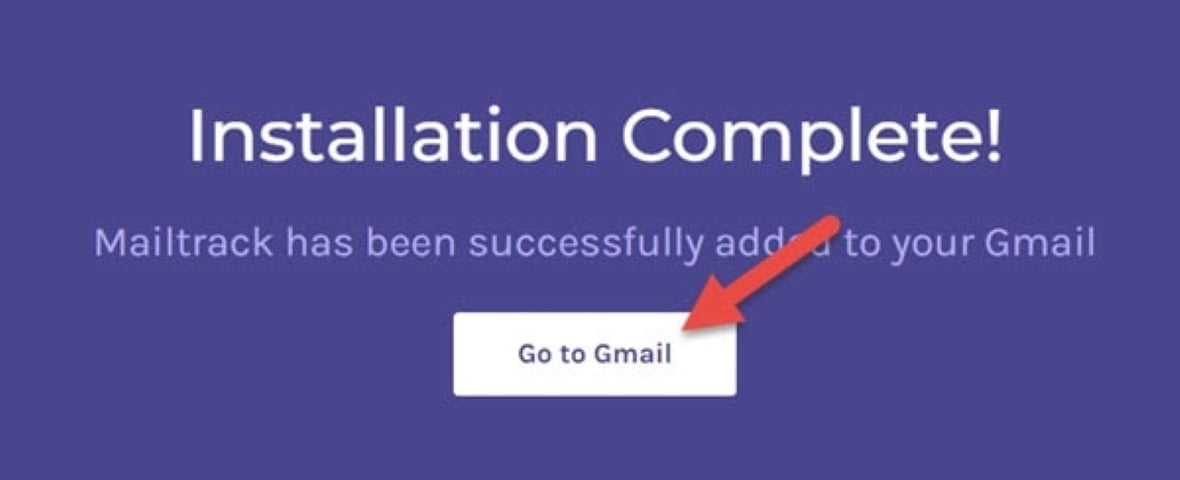
Krok 8: V rozhraní Gmailu uvidíte logo Mailtracku a po najetí myší na logo zobrazíte stav, kdy je Mailtrack povolen. Pokud Mailtrack dočasně nechcete používat, můžete jej vypnout.
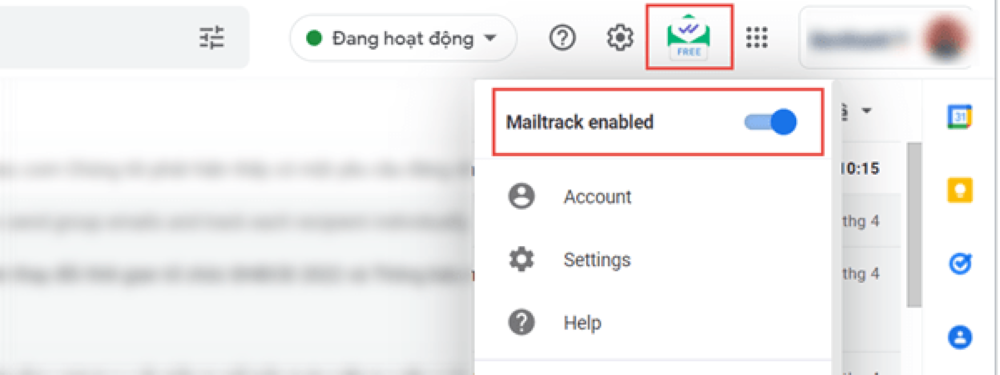
Krok 9: Napište nový e-mail, k němuž bude přiložena funkce Mailtrack k odeslání. Pokud nechcete tento e-mail sledovat, zkontrolujte, zda si příjemce e-mail přečetl, nebo můžete funkci Mailtrack dočasně vypnout.
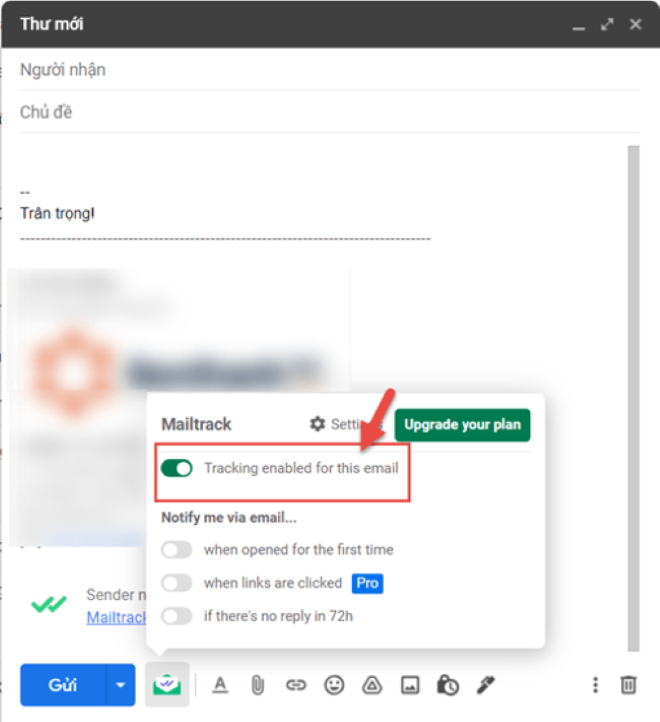
Krok 10: Když příjemce otevře váš e-mail, Mailtrack mu zašle oznámení „právě si přečetl váš e-mail“.
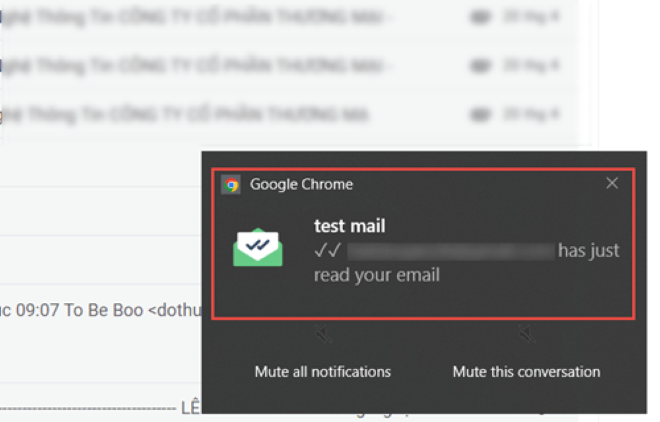
Krok 11: Přejděte do sekce „Odeslaná pošta“ a zkontrolujte stav e-mailu. Existují 3 případy: Za prvé, e-mail má dvě zelená zaškrtnutí: Příjemce si e-mail přečetl a prohlédl.
Za druhé, e-mail má jednu zelenou fajfku, jednu šedou fajfku: Příjemce e-mail obdržel, ale nepřečetl si ho.
Za třetí, e-mail má dvě šedá zaškrtnutí: e-mail nebyl doručen příjemci.
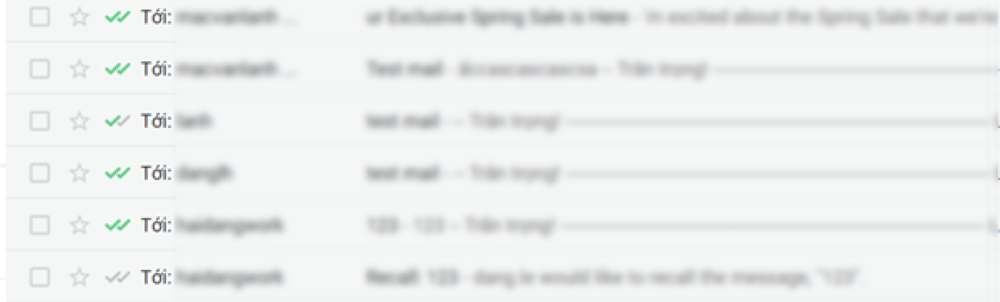
Tím je kompletní návod, jak sledovat a kontrolovat, zda si příjemce e-mail přečetl nebo zobrazil vámi odeslaný e-mail.
Khanh Son (Syntéza)
Zdroj



![[Foto] Zážitek z výstavy 80 let národních úspěchů - Smysluplná aktivita pro nové studenty](https://vphoto.vietnam.vn/thumb/1200x675/vietnam/resource/IMAGE/2025/9/10/286061b79abb4afa8961d730c9833cdd)

![[Fotografie] Detailní záběr na 3 790 bytů určených pro přesídlení v Thu Thiem bude pokračovat v aukci](https://vphoto.vietnam.vn/thumb/1200x675/vietnam/resource/IMAGE/2025/9/10/be974e2058f74c9c8dc1f400124f3653)





























































































Komentář (0)